Windows sisältää useita Windows-näppäin (WinKey) -pikakombinaatioita ohjelmien käynnistämiseen. Jos nämä sisäänrakennetut WinKey-painikkeet eivät toimi järjestelmässäsi, ne on ehkä estetty rekisterissä.
Winkey-pikakuvakkeet ovat reaaliaikaisia säästäjiä, ja tässä on joitain suosituista WinKey-pikakuvakkeista. Tässä on joitain eniten käytettyjä WinKey-pikakuvakkeita.
| Windows-logonäppäin Pikakuvake | Kuvaus |
| WinKey + E | Avaa Explorer-ikkunan |
| WinKey + R | Avaa Suorita-valintaikkunan |
| WinKey + L | Lukitsee tietokoneen |
| WinKey + D | Näyttää työpöydän (tausta) |
| WinKey + M | Minimoi kaikki avoimet ikkunat |
| WinKey + 1 | Käynnistää ensimmäisen kiinnitetyn tehtäväpalkin pikakuvakkeen. Samoin voit käyttää 0, 1, 2 jopa 9. |
Tällaisia pikanäppäimiä on monia - yllä oleva on joitain päivittäisimmistä pikavalinnoista. Voit myös tarkistaa täydellisen luettelon pikanäppäimistä Windowsissa.
Syy
On tilanteita, joissa suosikki Winkey-pikavalintasi eivät toimi. Tämä johtuu muutamasta syystä.
- Väärä Scancode Map -rekisteriasetus, joka poistaa WinKey käytöstä.
- Yksi ryhmäkäytännöistä tai rekisteriasetuksista estää WinKey-pikanäppäinten käytön.
Kuinka ottaa WinKey käyttöön?
Jos jotkut (eivät kaikki) WinKey-pikakuvakkeet toimivat järjestelmässäsi, toimi seuraavasti:
- Käynnistä rekisterieditori (
regedit.exe) ja siirry seuraaviin paikkoihin:HKEY_CURRENT_USER \ SOFTWARE \ Microsoft \ Windows \ CurrentVersion \ Explorer \ Advanced HKEY_LOCAL_MACHINE \ SOFTWARE \ Microsoft \ Windows \ CurrentVersion \ Explorer \ Advanced

- Napsauta hiiren kakkospainikkeella
DisabledHotkeysjos sitä on missä tahansa yllä mainituista sijainneista, ja valitse Poista . - Poistu rekisterieditorista.
DisabledHotkeys rekisteriarvoa käytetään tiettyjen WinKey-pikakuvakkeiden poistamiseen käytöstä. Jos haluat estää WinKey + E: n ja WinKey + R: n avaamasta Resurssienhallintaa ja Suorita -asetusta, määrität DisabledHotkeys ER . Jos DisabledHotkeys 12XE on asetettu 12XE, se estää WinKey- 12XE - WinKey + 1, WinKey + 2, WinKey + X, WinKey + E.
Mikään WinKey-pikakuvakkeista ei toimi?
Jos yksikään WinKey-pikakuvakkeista ei toimi järjestelmässä, toimi seuraavasti:
- Käynnistä rekisterieditori (
regedit.exe) ja siirry seuraavaan sijaintiin:HKEY_CURRENT_USER \ Ohjelmisto \ Microsoft \ Windows \ CurrentVersion \ Käytännöt \ Explorer HKEY_LOCAL_MACHINE \ Ohjelmisto \ Microsoft \ Windows \ CurrentVersion \ Policies \ Explorer
- Poista
NoWinKeysniminenNoWinKeysjos se on olemassa. Poistu rekisterieditorista.Yllä oleva rekisteriarvo, jos sellainen on, sammuttaa kaikki WinKey-pikanäppäimet.
NoWinKeysvastaa Sammuta Windows + XNoWinKeyssijaitsee seuraavassa ryhmäkäytäntöobjektieditorin haarassa (gpedit.msc)Hallinnolliset mallit \ Windows-komponentit \ Windows Explorer
- Siirry sitten seuraavaan avaimeen:
HKEY_LOCAL_MACHINE \ SYSTEM \ CurrentControlSet \ Control \ Näppäimistön asettelu
- Napsauta hiiren kakkospainikkeella arvoa, jonka nimi on
Scancode Mapja valitse Poista.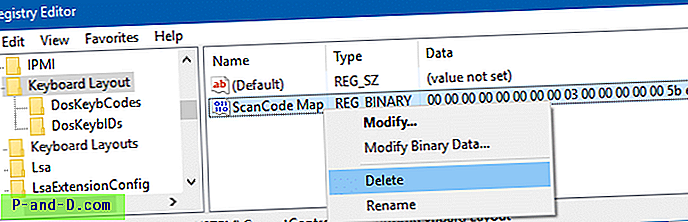
Esimerkiksi ScanCode Map -rekisteriarvo, jos se on asetettu arvoon, voi poistaa Windows-avaimen kokonaan käytöstä. Tätä arvoa ei ole oletuksena tavanomaisessa Windows-asennuksessa.
00, 00, 00, 00, 00, 00, 00, 00, 03, 00, 00, 00, 00, 00, 5B, E0, 00, 00, 5C, E0, 00, 00, 00, 00
- Poistu rekisterieditorista.
- Käynnistä Windows uudelleen, jotta muutos tulee voimaan.
Lataa rekisterin korjaus yllä olevien vaiheiden automatisoimiseksi
Edellä olevien vaiheiden automatisoimiseksi - ts. DisabledHotkeys ja NoWinKeys sekä ScanCode Map -rekisteriarvojen poistamiseksi, voit käyttää .reg-tiedostoa - winkey_enable_all.reg .
Tässä on mitä .reg-tiedosto sisältää:
Windowsin rekisterieditorin versio 5.00; KÄYTÖN WINKEY JA KAIKKI WINKEY LYHYT YHDISTELMÄT. ; https: //www.winhelponline.com/blog/ [HKEY_CURRENT_USER \ SOFTWARE \ Microsoft \ Windows \ CurrentVersion \ Explorer \ Advanced] "DisabledHotkeys" = - [HKEY_LOCAL_MACHINE \ SOFTWARE \ Microsoft \ Windows \ CurrentVersion \ Explorer \ Advanced] "DisabledHotkeys "= - [HKEY_CURRENT_USER \ Ohjelmisto \ Microsoft \ Windows \ CurrentVersion \ Policies \ Explorer]" NoWinkeys "= - [HKEY_LOCAL_MACHINE \ Ohjelmisto \ Microsoft \ Windows \ CurrentVersion \ Policies \ Explorer]" NoWinkeys "= - [HKEY_LOCAL_MACHINE \ SYSTEM \ CurrentControl Ohjaus \ Näppäimistön asettelu] "ScanCode Map" = -

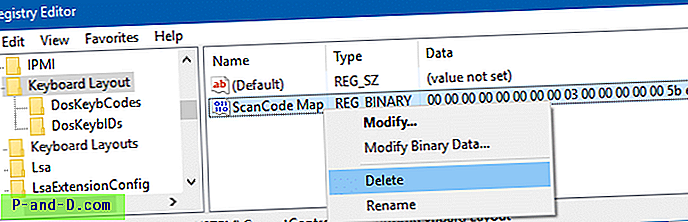


![Sivua ei ladata oikein ja vain teksti näytetään [4 helppoa ratkaisua]](http://p-and-d.com/img/tech-tips/385/page-not-loading-properly.png)

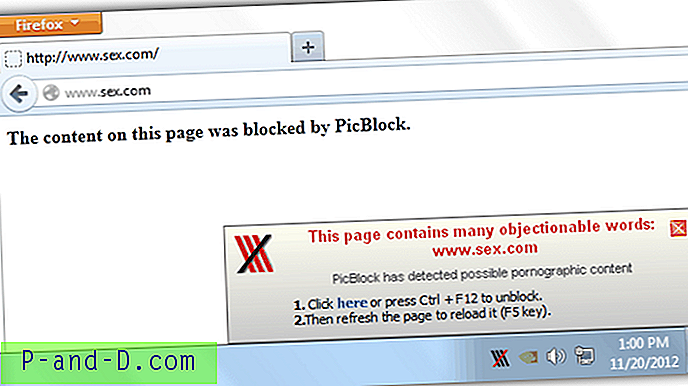
![[Korjaa] Napauta käynnistysvaihtoehto puuttuu Windows 10: ssä](http://p-and-d.com/img/microsoft/359/pin-start-option-missing-windows-10.jpg)